Um den Standardbrowser von Windows 11 zu ?ndern, ?ffnen Sie zun?chst die Einstellungs -App und geben Sie die Einstellungsschnittstelle über "Apps> Standard -Apps" ein. Zweitens w?hlen Sie den Zielbrowser wie Chrome in der Option "Webbrowser" aus. Stellen Sie dann sicher, dass der Browser auch aktiv auf Standard eingestellt ist. Wenn es immer noch nicht ge?ndert werden kann, k?nnen erweiterte Benutzer die Kontokonto -Berechtigungen überprüfen oder Einstellungen über Befehlsanweisungen und PowerShell ?ndern.

Die Standard -Browser -?nderungen in Windows 11 haben sich im Vergleich zu früheren Versionen etwas ver?ndert, insbesondere Microsoft hat das Einstellungsportal tiefer versteckt. Wenn Sie gerade Ihr System aktualisiert oder in einen neuen Computer ge?ndert haben und feststellen, dass der Standardbrowser nicht Ihr h?ufig verwendetes Chrom, Edge oder Firefox ist, kann dieser Artikel Ihnen schnell helfen.
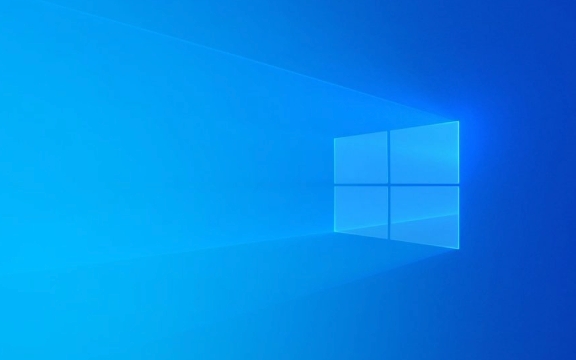
?ffnen Sie die Einstellungs -App und geben Sie die Standard -App -Einstellungen ein
Der direkteste Weg ist, den Standardbrowser über "Einstellungen" zu ?ndern. Drücken Sie die Taste "Win I" , um die Einstellungen zu ?ffnen. W?hlen Sie im Menü links "übernehmen" und klicken Sie dann auf "Standard -App".
Hier sehen Sie die Standardhandler für verschiedene Dateitypen und Protokolle. Scrollen Sie nach unten, suchen Sie den "Webbrowser", klicken Sie darauf und w?hlen Sie den Browser aus, den Sie als Standard aus der Liste festlegen m?chten. Wenn Sie beispielsweise Chrome verwenden m?chten, w?hlen Sie Google Chrome.
Es ist zu beachten, dass einige Browser m?glicherweise zuerst installieren müssen und dann in den Optionen angezeigt werden.
Stellen Sie sicher, dass der Browser selbst Standardberechtigungen festgelegt hat
Manchmal, selbst wenn Sie den Standardbrowser in Ihren Systemeinstellungen ?ndern, fordert das System immer noch auf "Microsoft Edge ist Ihr Standardbrowser". Dies liegt daran, dass Windows 11 eine Standardpriorit?t für seinen eigenen Browser hat.
Die L?sung besteht darin, sich aktiv zu bewerben, um den Standard im Browser Ihrer Wahl zu werden. Beim ?ffnen des Zielbrowsers (wie Chrome) wird normalerweise eine Eingabeaufforderung angezeigt, wenn sie gestartet wird: "Setzen Sie Chrome als Standardbrowser?" Und klicken Sie einfach auf "Ja".
Wenn es nicht automatisch angezeigt wird, k?nnen Sie die Einstellungsseite des Browsers manuell eingeben und im Abschnitt "Standard -Browser als Standard festlegen" klicken.

überprüfen Sie die Einstellungen für die Benutzerkontoberechtigungen und die Gruppenrichtlinien (für erweiterte Benutzer)
Wenn Sie die beiden oben genannten Schritte befolgt haben, der Standardbrowser jedoch immer noch nicht ge?ndert werden kann, kann es sein, dass Systemberechtigungen oder Gruppenrichtlinien diese Funktion einschr?nken. Diese Situation tritt h?ufig auf Firmencomputern oder Schulausrüstung auf.
Sie k?nnen best?tigen, ob das derzeit angemeldete Bericht über Administratorrechte in "Einstellungen> Konten> Zuhause und andere Benutzer" verfügt. Wenn die Bedingungen dies zulassen, k?nnen Sie auch versuchen, die Eingabeaufforderung (als Administrator) auszuführen, um den folgenden Befehl einzugeben:
-
winget install --id=Google.Chrome(wenn Chrome nicht installiert ist) - Oder verwenden Sie PowerShell, um die Standardanwendungsvereinigung zu ?ndern:
Set-ItemProperty -Path "HKCU:\Software\Microsoft\Windows\Shell\Associations\UrlAssociations" -Name "https" -Value "{chrome}"
Natürlich hat diese Art von Betrieb bestimmte Risiken, und es wird nicht empfohlen, dass gew?hnliche Benutzer die Registrierung oder Gruppenrichtlinien nach Belieben ?ndern.

Grunds?tzlich ist das. Obwohl die Schritte ein bisschen verwirrt scheinen, ist jeder Schritt tats?chlich nicht kompliziert. Es ist nur so, dass Windows 11 diese gemeinsame Funktion ziemlich tief verbirgt. Bet?tigen Sie es einfach nacheinander und Sie k?nnen den Browser, an den Sie als Standard verwendet werden, erfolgreich einstellen.
Das obige ist der detaillierte Inhalt vonSo ?ndern Sie den Standardbrowser in Windows 11. Für weitere Informationen folgen Sie bitte anderen verwandten Artikeln auf der PHP chinesischen Website!

Hei?e KI -Werkzeuge

Undress AI Tool
Ausziehbilder kostenlos

Undresser.AI Undress
KI-gestützte App zum Erstellen realistischer Aktfotos

AI Clothes Remover
Online-KI-Tool zum Entfernen von Kleidung aus Fotos.

Clothoff.io
KI-Kleiderentferner

Video Face Swap
Tauschen Sie Gesichter in jedem Video mühelos mit unserem v?llig kostenlosen KI-Gesichtstausch-Tool aus!

Hei?er Artikel

Hei?e Werkzeuge

Notepad++7.3.1
Einfach zu bedienender und kostenloser Code-Editor

SublimeText3 chinesische Version
Chinesische Version, sehr einfach zu bedienen

Senden Sie Studio 13.0.1
Leistungsstarke integrierte PHP-Entwicklungsumgebung

Dreamweaver CS6
Visuelle Webentwicklungstools

SublimeText3 Mac-Version
Codebearbeitungssoftware auf Gottesniveau (SublimeText3)

Hei?e Themen
 So entfernen Sie das Passwort von Windows 11 Login
Jun 27, 2025 am 01:38 AM
So entfernen Sie das Passwort von Windows 11 Login
Jun 27, 2025 am 01:38 AM
Wenn Sie die Kennwortanmeldung für Windows 11 abbrechen m?chten, stehen drei Methoden zur Auswahl: 1. ?ndern Sie die automatischen Anmeldeeinstellungen, deaktivieren Sie "Um diesen Computer zu verwenden, müssen Benutzer ihren Benutzernamen und ihr Passwort eingeben" und dann die automatische Anmeldung nach Eingabe des Kennworts neu starten. 2. Konfigurieren Sie sie in eine passwortlose Anmeldemethode wie PIN, Fingerabdruck oder Gesichtserkennung, um sie in "Einstellungen> Konto> Anmeldeoptionen" zu konfigurieren, um die Bequemlichkeit und Sicherheit zu verbessern. 3. L?schen Sie das Kontokennwort direkt, aber es gibt Sicherheitsrisiken und kann dazu führen, dass einige Funktionen begrenzt sind. Es wird empfohlen, eine geeignete L?sung zu w?hlen, die auf den tats?chlichen Anforderungen basiert.
 Mit dieser neuen Open-Source-App von Microsoft wurde ich über Nacht ein Windows Power-Benutzer
Jun 20, 2025 am 06:07 AM
Mit dieser neuen Open-Source-App von Microsoft wurde ich über Nacht ein Windows Power-Benutzer
Jun 20, 2025 am 06:07 AM
Wie viele Windows -Benutzer bin ich immer auf der Suche nach M?glichkeiten, meine Produktivit?t zu steigern. Die Kommandopalette wurde schnell zu einem wesentlichen Werkzeug für mich. Dieses leistungsstarke Dienstprogramm hat die Art und Weise, wie ich mit Windows interagierte
 Wie führe ich eine App als Administrator in Windows aus?
Jul 01, 2025 am 01:05 AM
Wie führe ich eine App als Administrator in Windows aus?
Jul 01, 2025 am 01:05 AM
Um Programme als Administrator auszuführen, k?nnen Sie Windows 'eigene Funktionen verwenden: 1. Klicken Sie mit der rechten Maustaste auf das Menü, um "als Administrator auszuführen" auszuw?hlen. 2. Erstellen Sie eine Abkürzung und überprüfen Sie "Ausführen als Administrator", um einen automatischen Start des Berechtigungswanderers zu erzielen. 3.. Verwenden Sie den Aufgabenplaner, um automatisierte Aufgaben zu konfigurieren, die für Ausführung von Programmen geeignet sind, bei denen Berechtigungen geplant oder Hintergrundbasis erforderlich sind. Achten Sie darauf, Details wie Pfad?nderungen und Berechtigungsprüfungen festzulegen.
 Windows 10 KB5061087 Fixes Startmenü Absturz, direkte Download -Links
Jun 26, 2025 pm 04:22 PM
Windows 10 KB5061087 Fixes Startmenü Absturz, direkte Download -Links
Jun 26, 2025 pm 04:22 PM
Windows 10 KB5061087 wird jetzt als optionales Vorschau -Update für diejenigen auf Version 22H2 mit Startmenü behoben eingesetzt.
 Wie deinstalliere ich Programme in Windows 11?
Jun 30, 2025 am 12:41 AM
Wie deinstalliere ich Programme in Windows 11?
Jun 30, 2025 am 12:41 AM
Es gibt drei Hauptmethoden, um Programme unter Windows 11: 1 zu deinstallieren. Durch "Einstellungen" k?nnen Sie die "Einstellungen"> "Apps"> "Installierte Anwendungen" ?ffnen, das Programm ausw?hlen und klicken Sie auf "Deinstall", was für die meisten Benutzer geeignet ist. 2. Verwenden Sie das Bedienfeld, suchen und geben Sie "Bedienfeld"> "Programme und Funktionen" ein, klicken Sie mit der rechten Maustaste auf das Programm und w?hlen Sie "Deinstallation", was für Benutzer geeignet ist, die an herk?mmliche Schnittstellen gew?hnt sind. 3.. Verwenden Sie Tools von Drittanbietern wie Revouninstaller, um gründlicher aufzur?umen. Achten Sie jedoch auf die Download-Quelle und die Betriebsrisiken, und Anf?nger k?nnen die Verwendung der eigenen Methoden des Systems Priorit?t geben.
 Microsoft: DHCP -Ausgabe trifft KB5060526, KB5060531 von Windows Server
Jun 26, 2025 pm 04:32 PM
Microsoft: DHCP -Ausgabe trifft KB5060526, KB5060531 von Windows Server
Jun 26, 2025 pm 04:32 PM
Microsoft best?tigte, dass der DHCP -Serverdienst m?glicherweise aufh?rt zu antworten oder sich nach dem Update für Windows Server im Juni 2025 zu verbinden.
 Erstellen Sie Ihren ersten Gaming -PC im Jahr 2025: Was Sie tats?chlich brauchen
Jun 24, 2025 am 12:52 AM
Erstellen Sie Ihren ersten Gaming -PC im Jahr 2025: Was Sie tats?chlich brauchen
Jun 24, 2025 am 12:52 AM
In der Vergangenheit habe ich die i5 -Aufstellung immer als an?misch angesehen, wenn es um Spiele ging. Im Jahr 2025 reicht jedoch eine CPU mit mittlerer Reichweite mehr als ausreichend, um Ihre Gaming-Reise zu beginnen. Viele Spiele nutzen die Multi-Core-Leistung immer noch nicht so gut wie m?glich, so
 Windows 11 bringt eine weitere Windows 10 -Funktion zurück,
Jun 18, 2025 am 01:27 AM
Windows 11 bringt eine weitere Windows 10 -Funktion zurück,
Jun 18, 2025 am 01:27 AM
Dies steht m?glicherweise nicht ganz oben auf der Liste der Funktionen, die Menschen von Windows 10 zurückkehren m?chten, aber es bietet immer noch etwas Nützlichkeit. Wenn Sie die aktuellen und Sekunden anzeigen m?chten, ohne diese Anzeige in der Haupt -Taskleistenuhr einzuschalten (wo es es






